Microsoft Teams-fout CAA2000B, we kunnen uw apparaat niet registreren
Microsoft Teams CAA2000B -inlogfout is vaak een probleem voor eindgebruikers. Het voorkomt dat ze toegang krijgen tot hun account. Meerdere pogingen om in te loggen resulteren in het weergeven van het volgende bericht: We konden uw apparaat niet registreren en uw account niet toevoegen aan Windows. Uw toegang tot organisatiebronnen kan beperkt zijn(We weren’t able to register your device and add your account to Windows. Your access to org resources may be limited) . Met behulp van een paar stappen voor probleemoplossing kunt u proberen de Microsoft Teams-foutcode: CAA2000B(Microsoft Teams Error Code: CAA2000B) te verwijderen .
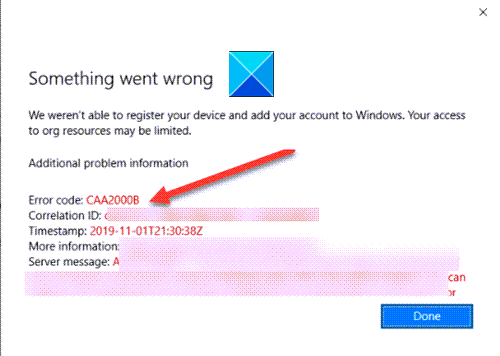
Microsoft Teams-foutcode CAA2000B
De meeste mensen vertrouwen al op Teams om samen te werken met kantoorleden, deel te nemen aan videoconferenties(join video conferences) en meer. Als zodanig kunnen dergelijke fouten de ervaring van de eindgebruiker beïnvloeden. Probeer het volgende om het op te lossen.
- Beëindig de Microsoft Teams(Microsoft Teams) -taak en start de toepassing opnieuw.
- Cache van Microsoft Teams-app wissen
- Internetinstellingen resetten
Laten we de bovenstaande onderwerpen eens nader bekijken!
We kunnen uw apparaat niet registreren
1] Beëindig de Microsoft Teams(Microsoft Teams) -taak en start de applicatie opnieuw.
Klik met de rechtermuisknop op uw Windows 10 - taakbalk en selecteer (Taskbar)Taakbeheer(Task Manager) .
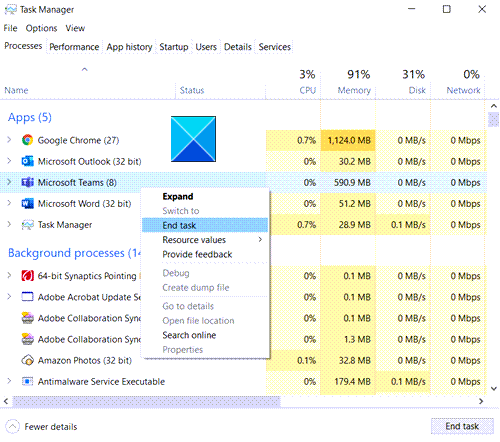
Klik in het geopende venster Taakbeheer(Task Manager) met de rechtermuisknop op Microsoft Teams onder Apps en selecteer de optie Taak beëindigen(End Task) .
Start nu Microsoft Teams opnieuw en controleer of het probleem is opgelost.
2] Wis de cache van de Microsoft Teams-app
In Windows 10 slaat elke app en elk programma dat u kiest, tijdelijke bestanden op in de cachemap. Dus als de cache van Microsoft Teams op de een of andere manier beschadigd raakt, worden de authenticatiecertificaten gestopt en kunt u zich mogelijk niet aanmelden. Om het te repareren,
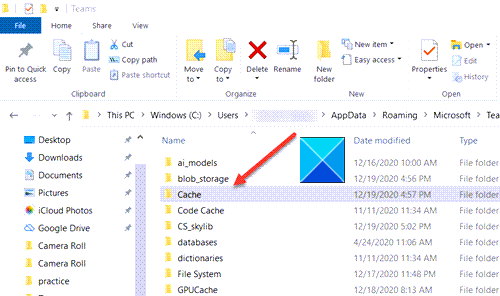
Plak in Windows 10 Search het volgende padadres-
%appdata%\Microsoft\teams\Cache
Selecteer(Select) alle bestanden die worden vermeld onder de Cache - map en verwijder ze.
Herhaal de bovenstaande stap voor het volgende -
Herhaal de bovenstaande stappen en wis de cache die is opgeslagen onder de volgende mappen:
%appdata%\Microsoft\teams\application cache\cache
%appdata%\Microsoft\teams\blob_storage
%appdata%\Microsoft\teams\databases
%appdata%\Microsoft\teams\GPUcache
%appdata%\Microsoft\teams\IndexedDB
%appdata%\Microsoft\teams\Local Storage
%appdata%\Microsoft\teams\tmp
Als u klaar bent, start u Microsoft Teams opnieuw en kijkt u of dit uw probleem oplost.
3] Internetinstellingen resetten
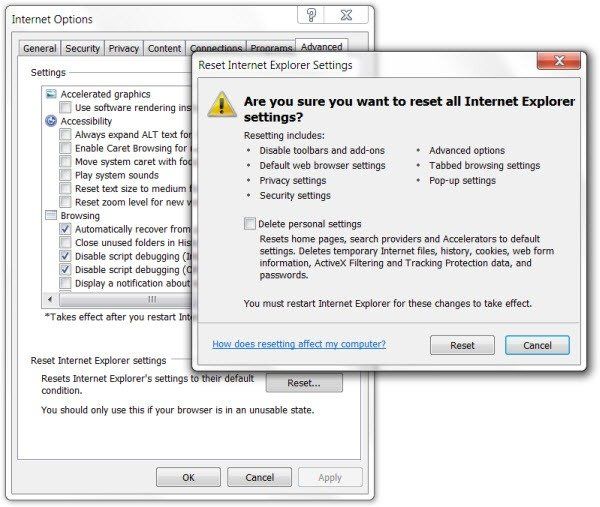
Klik(Click) op de Start -knop en typ (Start)Internet - opties(Options) in de zoekbalk ernaast . Druk op(Hit) Enter!
Wanneer het venster Internet -opties(Options) wordt geopend, schakelt u over naar het tabblad Geavanceerd en klikt u op (Advanced)Reset .
Hiermee worden al uw internetinstellingen gereset .
Open Microsoft Teams en kijk of je normaal kunt inloggen. Het zou moeten!
Hope it helps!
Related posts
Fix Microsoft Teams-fout caa70004 in Windows 11/10
Hoe Microsoft Teams-foutcode CAA301F7 op te lossen?
Uw organisatie heeft dit apparaat uitgeschakeld Fout 135011 - Microsoft Teams
Zoom toevoegen aan Microsoft Teams
Hoe installeer ik Microsoft Teams op Linux en macOS
Moderne authenticatie mislukt, Statuscode 4c7 - Microsoft Teams-fout
Fix Microsoft Teams-oproepwachtrijen werken niet
Hoe Microsoft Teams-foutcode 500 op Windows 11/10 op te lossen?
Probleem met hoog geheugen en CPU-gebruik in Microsoft Teams oplossen
Het thema wijzigen in Microsoft Teams op Windows 11
Meerdere exemplaren van Microsoft Teams openen in Windows 11/10
Persoonlijke functies gebruiken in Microsoft Teams
Beste productiviteits-apps voor Microsoft Teams
Zoom versus Microsoft Teams versus Google Meet versus Skype
Hoe IP Camera-apps te gebruiken met Microsoft Teams en Skype
De achtergrond vervagen in Microsoft Teams-vergadering
Microsoft Teams wordt niet automatisch bijgewerkt
10 beste Microsoft Teams-tips en -trucs om u te helpen er het beste uit te halen
Hoe te voorkomen dat Microsoft Teams automatisch wordt geopend in Windows 11/10
Hoe Microsoft Teams uw activiteit bijhoudt en hoe u deze kunt stoppen
